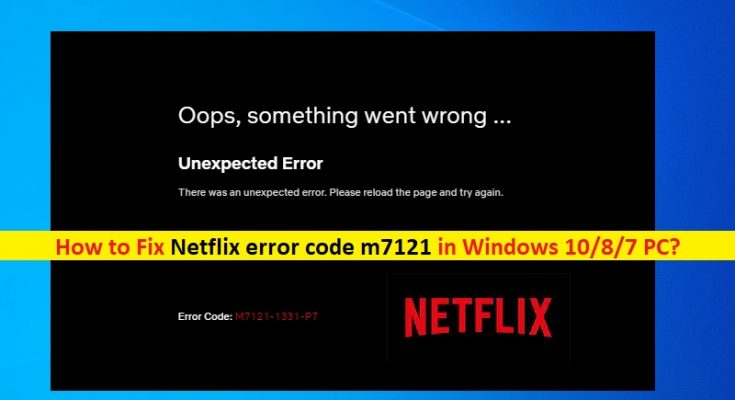O que é ‘Netflix error code m7121’ no Windows 10/8/7 PC?
Nesta postagem, vamos discutir “Como corrigir o código de erro m7121 da Netflix no navegador do Windows 10/8/7”. Você será guiado com etapas / métodos fáceis para resolver o erro. Vamos começar a discussão.
‘Netflix’: Netflix Inc é um serviço de mídia over-the-top de TV paga e uma produtora que oferece vídeo sob demanda (VoD) baseado em assinatura de uma biblioteca de filmes e séries de TV. Em outubro de 2021, a Netflix tinha mais de 214 milhões de assinantes, incluindo 74 milhões nos EUA e Canadá, e 70 milhões na Europa. O Netflix pode ser acessado por meio de navegadores de Internet em PCs / laptops ou por meio de software aplicativo instalado em Smart TVs, decodificadores conectados a TVs, tablets, smartphones, reprodutores de mídia digital, reprodutor de disco Blu-ray, consoles de videogame e virtual fones de ouvido de realidade na lista de dispositivos compatíveis com Netflix.
‘Código de erro Netflix m7121’: é um problema comum relacionado ao serviço Netflix. Esse erro de Netflix geralmente aparece no software do navegador no computador com Windows 10/8/7 enquanto você tenta acessar o serviço Netflix. Esse problema indica que há alguns problemas com o software do navegador a partir do qual você está acessando o serviço Netflix.
A equipe de especialistas da Netflix também reconheceu esse erro e afirma que o erro ocorreu possivelmente se seu navegador não atender aos requisitos para reproduzir programas / séries de TV ou se houver dados / cache inválidos no navegador que o proíbe de reproduzir vídeos Netflix. Esse erro do Netflix é exibido com o título “Ops, algo deu errado … Erro inesperado. Ocorreu um erro inesperado. Atualize a página e tente novamente ‘, junto com o código de erro M7121-1331-P7.
A possível razão por trás desse erro pode ser a versão HTML 5 – a versão HTML mais recente que não está habilitada em seu navegador. Se você não sabe, esta nova versão HTML é usada por quase todos os principais alicates da indústria de streaming. Portanto, habilitar a versão HTML 5 em seu navegador é necessário neste caso. Outra possível razão por trás do problema pode ser as extensões do Google Chrome que estão em conflito com os processos de reprodução da Netflix.
Este erro do Netflix também pode ocorrer devido ao seu navegador estar corrompido ou desatualizado, como o próprio Google Chrome. O código de erro m7121 da Netflix também pode ocorrer devido ao cache do navegador corrompido ou desatualizado. Além disso, se houver algum problema com o próprio serviço / servidor Netflix ou se o servidor estiver temporariamente inativo por alguns motivos, você precisará aguardar até que o problema do servidor seja resolvido. É possível resolver esse erro com nossas instruções. Vamos buscar a solução.
Como corrigir o código de erro m7121 da Netflix no navegador do Windows 10/8/7?
Método 1: Corrija o ‘código de erro Netflix m7121’ com ‘PC Repair Tool’
Se esse erro ocorreu devido a alguns problemas em seu computador Windows, você pode tentar corrigir o problema com a ‘Ferramenta de reparo de PC’. Este software oferece a você para encontrar e corrigir erros BSOD, erros DLL, erros EXE, problemas com programas / aplicativos, problemas de malware ou vírus, arquivos de sistema ou problemas de registro e outros problemas de sistema com apenas alguns cliques.
Método 2: experimente um navegador compatível e habilite a versão HTML 5
Você deve se certificar de que está usando um navegador compatível para transmitir o serviço Netflix e que a versão HTML 5 está habilitada nele. No caso, se o seu navegador não for compatível como o Speed Browser, você não poderá transmitir vídeos no serviço Netflix. Alguns navegadores compatíveis mais conhecidos são o Google Chrome, Mozilla Firefox, Edge, etc. Você pode tentar qualquer navegador a partir de navegadores compatíveis. Além disso, é necessário que você tenha a versão HTML 5 habilitada. Você pode verificar se o HTML 5 funciona em seu navegador navegando em ‘https://www.youtube.com/html5’ ‘Detector HTML5 do YouTube’.
Método 3: desative as extensões do navegador
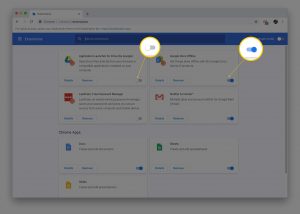
Esse problema pode ocorrer devido a extensões problemáticas instaladas em seu navegador. Você pode desativar ou remover essas extensões problemáticas para corrigir o problema.
Etapa 1: Abra o navegador ‘Google Chrome’, digite ‘chrome: // extensions’ na barra ‘URL’ do navegador e pressione a tecla ‘Enter’
Etapa 2: Na página aberta, alterne entre DESLIGAR todas as extensões.
Etapa 3: Uma vez feito isso, reinicie seu navegador e verifique se o erro foi resolvido.
Método 4: verifique o ‘Módulo de descriptografia de conteúdo Widevine’ e redefina as configurações do Chrome
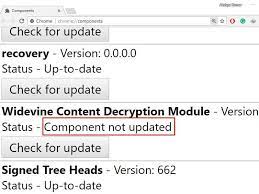
Outra maneira possível de corrigir o problema é verificar o Módulo de descriptografia de conteúdo Widevine e, em seguida, redefinir o navegador Chrome. Este módulo é usado globalmente para criptografia e distribuição segura de licenças. Como o Netflix permite que você transmita material protegido por direitos autorais, ele usa muito esse módulo em suas operações. Para fazer isso, abra seu navegador Chrome e digite ‘chrome: // components’ na barra de URL, encontre ‘Widevine Content Decryption Module’ e clique em ‘Check for updates’.
Método 5: limpar o histórico, o cache e os cookies do navegador
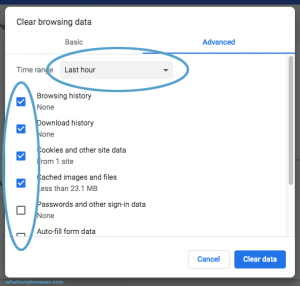
Etapa 1: Abra o navegador ‘Chrome’ e pressione as teclas ‘CTRL + SHIFT + ESC’ no teclado para abrir a página / guia ‘Limpar dados de navegação’
Passo 2: Selecione ‘Sempre’ na lista suspensa ‘Intervalo de tempo’, marque as caixas de seleção relacionadas a cookies, cache e histórico do navegador e clique em “Limpar dados” e em “Limpar dados” novamente para confirmar a redefinição.
Etapa 3: Uma vez feito isso, reinicie seu navegador e verifique se o erro foi resolvido.
Método 6: Atualizar ou reinstalar o Google Chrome
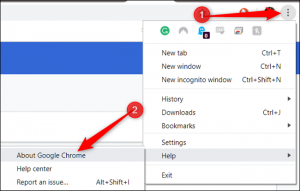
Se o problema persistir, você pode tentar corrigi-lo atualizando ou reinstalando o navegador Google Chrome.
Etapa 1: Abra o ‘Google Chrome’ e clique no ícone ‘Three-Dots’ no canto superior direito e clique em ‘Help> About Google Chrome’. Isso atualizará automaticamente o navegador Google Chrome. Uma vez feito isso, verifique se o erro foi resolvido.
Etapa 2: caso contrário, desinstale o Google Chrome acessando ‘Painel de controle> Desinstalar um programa> Programas e recursos’ e, em seguida, reinstale-o.
Método 7: verifique o servidor Netflix
Você deve verificar se o servidor Netflix está instalado e funcionando corretamente. Se você investigar se há algum problema com o próprio servidor Netflix, você precisará até que o problema do servidor seja resolvido. Você pode verificar o status do servidor Netflix na página oficial ‘https://help.netflix.com/en/is-netflix-down’.
Conclusão
Tenho certeza de que esta postagem ajudou você em Como corrigir o código de erro m7121 da Netflix no Windows 10/8/7 com várias etapas / métodos fáceis. Você pode ler e seguir nossas instruções para fazer isso. Isso é tudo. Para qualquer sugestão ou dúvida, escreva na caixa de comentários abaixo.